今回は、数多くのクリエイターやテレワーカーが絶賛しているLGのデュアルアップモニター「28MQ780-B」を紹介します。
こちらの記事では「開封~組み立ての様子」「実際の使用感」「メリット・デメリット」など、購入の参考になりそうな情報をお伝えします。
当サイトでは正しい情報を掲載するように努力しておりますが、誤った情報が載っている可能性もゼロではありません。商品を購入する際は当サイトだけを参考にするのではなく、しっかりと販売ページやメーカーHPの内容もご確認ください。誤った情報がありましたら、コメントやTwitterのDMなどでご指摘いただけますと幸いです。すぐに修正いたします。よろしくお願いいたします。
製品概要
スペック
| メーカー/製品名 | LG/28MQ780-B |
| 解像度 | 27.6インチ(2560×2880) |
| 寸法(mm) | スタンドあり:482×713-843×111 スタンドなし:482×550×45 |
| パネル | Nano IPS フラットタイプ |
| 最大リフレッシュレート | 60Hz |
| 応答速度 | 5ms(GtoG) |
| スピーカー | 7W x2 |
| インターフェース | HDMI x2 DisplayPort 1.4 x1 USB Type-C x1 USBアップストリーム x1 USBダウンストリーム x2 ヘッドホン出力 x1 |
| 機能 | USB-C 90W給電 HDR10 HDCP 2.2 フリッカーセーフ ブルーライト低減モード 色覚調整モード Super Resolution+ Live Color Low Blue Light 工場出荷時キャリブレーション PBP DASモード LGデュアルコントローラー OSDジョイスティック |
| VESA規格 | 100 x 100mm |
| 製品保証 | 3年(液晶、バックライト) |
特徴

- 縦置きに最適化されたSDQHD解像度
- Nano IPSパネル採用で超高画質
- Type-Cデータ転送&90W給電対応
- 凄まじい可動域の付属スタンド
- 自動輝度センサー搭載
- 充実のインターフェースエリア
本機は、縦置きでの使い方に特化されたSDQHD(2560×2880)という超特殊な解像度が採用されています。
やはりLGは液晶分野で他社の一歩先を行っている印象が強く、一部のクリエイターやテレワーカー向けの尖ったモニターでも積極的に開発してきますね。
さらにデザインが素晴らしいだけでなく、「超高画質なNano IPSパネル採用」「Type-C1本で映像・音声出力、データ転送可能」「自動輝度センサー搭載」など、性能面でも文句無しのモニターであることは間違いないでしょう。
発売当初は9万円という強気な価格設定だったので躊躇していましたが、Amazonで7万円台まで価格が下がっていたので思わずポチってしまいました・・・
私はメインではなくウルトラワイドと組み合わせてサブモニターとして運用する予定ですが、Type-C出力に対応した最新MacBookやWindowsノートと組み合わせてメインモニターとして使っても素晴らしい性能を発揮してくれると思います!
縦置きタイプかつ優秀なモニターアームが付属しているので、コンパクトなデスクを使っている人にもおすすめですよ!
開封 ~ 組み立て作業
外箱と付属品




- モニター本体
- 専用モニターアーム
- 配線カバー
- HDMIケーブル
- Type-Cケーブル
- USBアップストリームケーブル
- 電源アダプター
- 電源コード
- アダプター延長ケーブル
- 六角レンチ
- 取扱説明書
組み立て開始 ~ デザイン確認


まずはモニターアームをデスクに固定します。


続けてモニター本体をアームに引っかけて合体させます。
斜めにスライドさせてカチッとはめ込むだけなので簡単ですが、モニターが大きいので落とさないように要注意です。

取り付け後はこんな感じです。
インターフェースエリアが背面にあるのでケーブル類の接続が簡単にできます!


↑付属ケーブルを片っ端からぶっさしてみました😎
なかなかカオスな配線状況ですが・・・

モニターアームの中に配線を隠せるので超すっきりします!
付属品のモニターアームなので全く期待していなかったのですが、めっちゃ高機能で感動しました!

↑しかしこのクソデカ電源アダプターが圧倒的にマイナスポイント!
27.6インチのモニターにこんなクソデカアダプターを使う必要があるのかよ・・・ と思いましたが、「7W×2のパワフルスピーカー」「オート輝度調整機能」「Type-C給電」など、何かと電力を消費するので仕方がないのかもしれません・・・


モニターアームは左右にぬるぬる動くので画面の位置調整がとても楽です!
ただ調子に乗って動かすとケーブルが断線する可能性があるので、調整するときは電源を落としてケーブルを抜いてから調整することをお勧めします。

先ほどのクソデカアダプターを除けば、配線も目立たず非常にスタイリッシュなデザインに仕上がっていて良い感じです😎

↑組み立てが終わったのでMacBookとType-C接続してみました。
LG自慢のNano IPSパネル採用なので、MacBookの液晶にも負けず劣らず綺麗な発色をしていると思います。
実際に使ってみた感想
本体設定
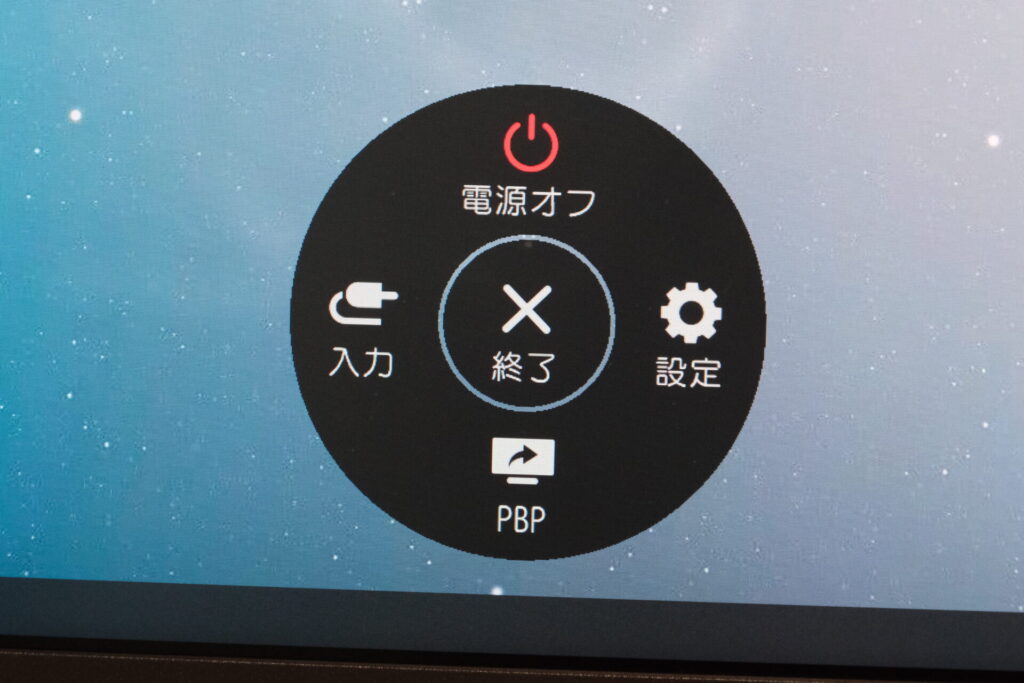
本体設定は画面中央下にあるスティックコントローラーから展開することが出来ます!
最初に出てくるクイックメニューは「電源オフ」「設定」「PBP」「入力」の4種類があります。
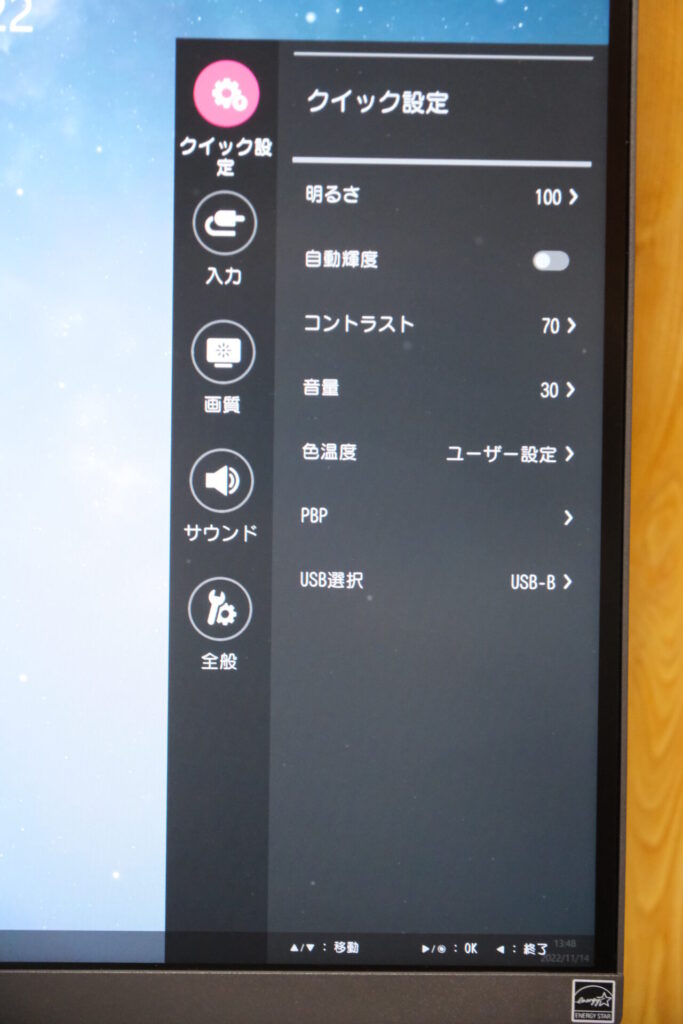
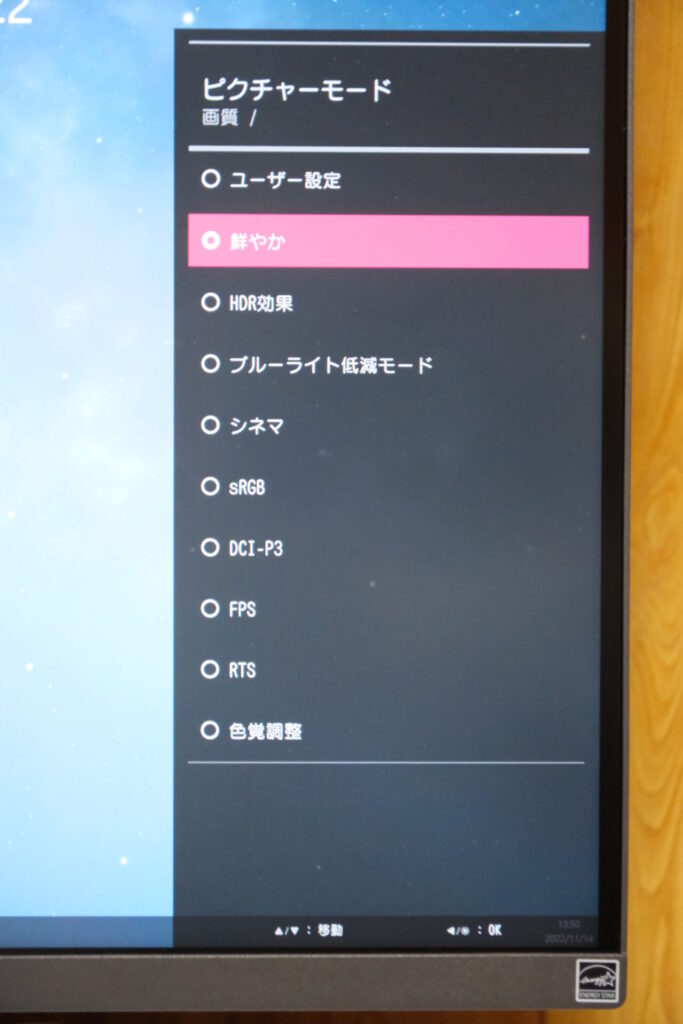
スティックコントローラーなので直感的に操作することが可能です。
安物ディスプレイだとボタン式の設定でなかなか思い通りの操作が出来ずにイライラすることも多々ありますが、本機にはそういったストレスが一切ありません!
クイック設定の項目が見やすいですし、ピクチャーモード(デフォルトプリセット)の選択肢が多くて良い感じです!
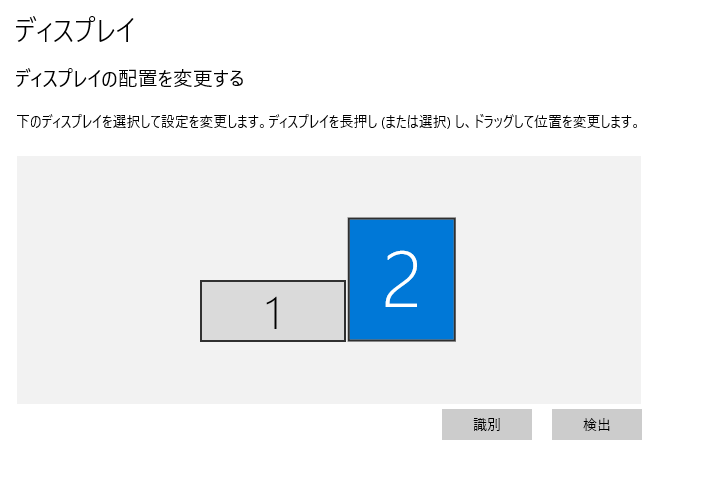
↑私はサブディスプレイとして運用するので、このような配置にしました。
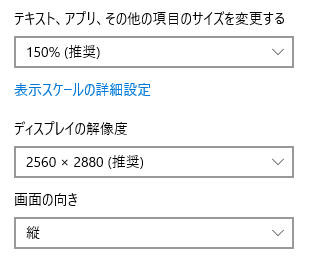
初期値だと150%スケールで拡大されていますが、100%スケールでもそんなに使いにくいとは思わなかったですね。個人的には125%が一番使い勝手が良くて気に入ってます!
パソコン作業

↑実際に私が使っている配置はこんな感じです。
以前レビューしたBenQのウルトラワイドモニターと組み合わせて使用していますが、実質ウルトラワイドが3枚あるような感じなので圧倒的な作業領域になります!
ゲーム、動画編集、ブログ執筆、プログラミングなどすべての作業が圧倒的に捗ります😎
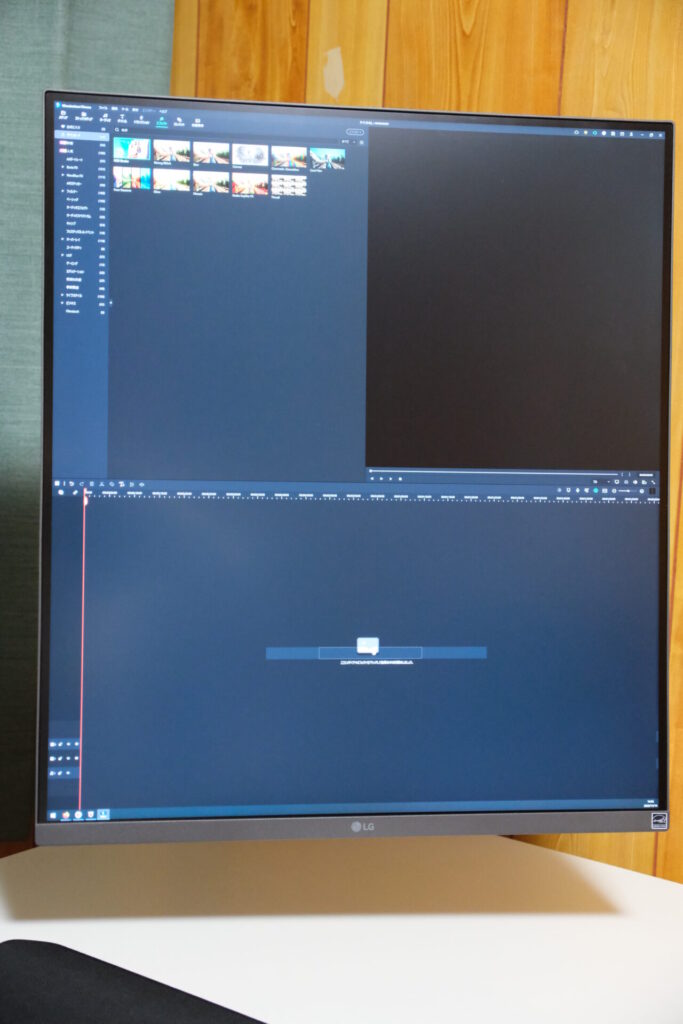
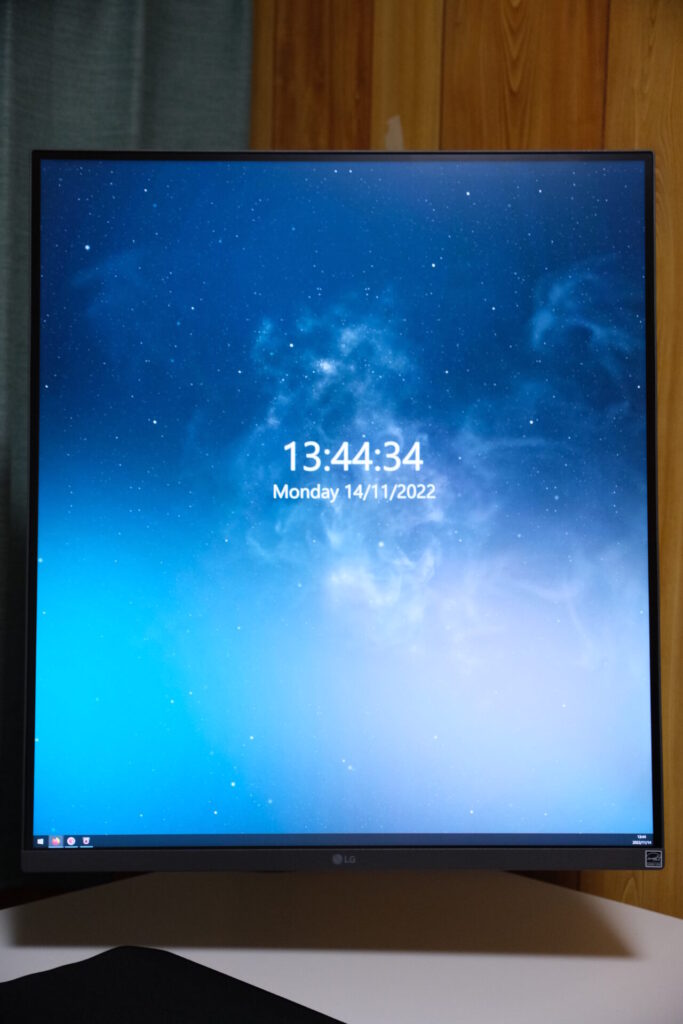
お試しで動画編集ソフトを立ち上げて全画面表示してみましたが、編集エリアとプレビューエリアが大きく区分けされていてとても見やすいです!
画面を使わないときは電源オフにしておくのも良いですが、私はSteamで購入できるWallpaper Engineというソフトを使って動く壁紙(星空の時計)を表示しています。
Nano IPSパネルが本当に綺麗でついつい見入ってしまいます。真正面は勿論、斜めから見てもめっちゃ綺麗です!
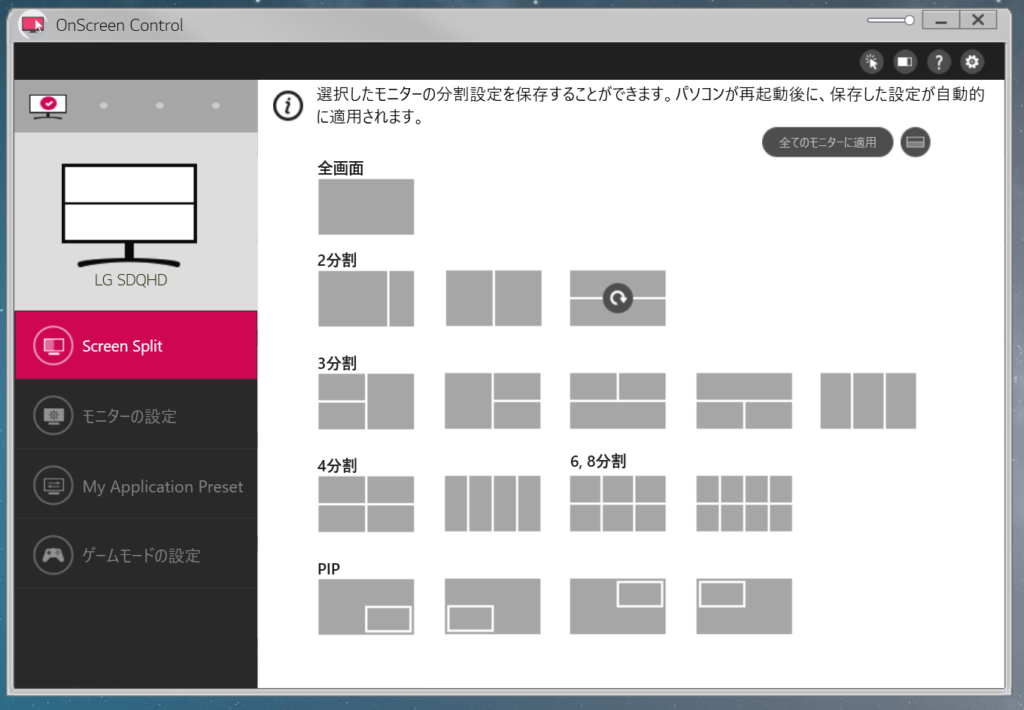
LGの画面分割ソフト「OnScrenn Control」をインストールしてみましたが、これはもう必須レベルといっても過言ではないぐらい便利なソフトでした・・・
本機だけでなく対応しているLGのモニターを購入した人は絶対にインストールしましょう!
ゲーム
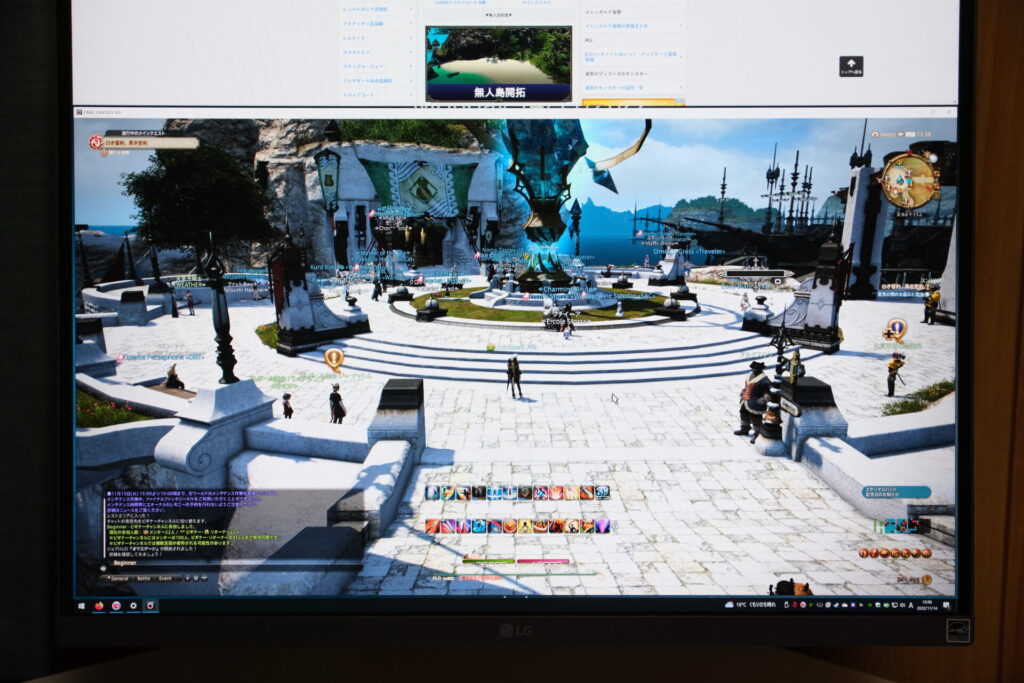
作業用ディスプレイなのでゲームは向いてないと思ってましたが、FF14のような設定の自由度が高いRPGゲームなら、それなりに遊ぶことができます!
上段に攻略サイトまたは攻略動画、下段にゲーム画面といった配置にするとゲームプレイが捗りそうな感じです!
本機は応答速度5ms(GtoG)なので、アクションゲームならともかくRPGゲームで困ることはないと思います。
※ゲーム側の解像度やアスペクト比が対応していないと表示がおかしくなる可能性もありますので、ご注意ください。ゲーム専用モニターとしてはおすすめできません。
スピーカー音質
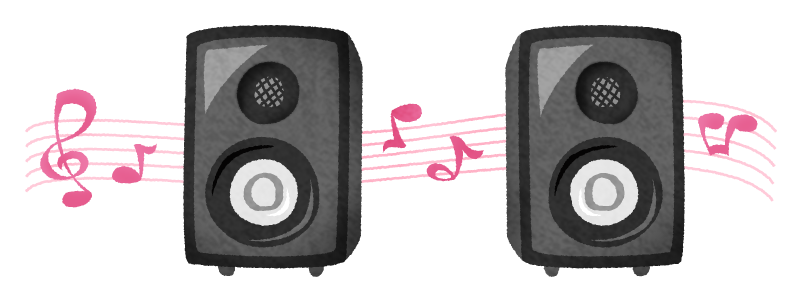
7Wx2かつLG MaxAudio機能でそれなりに高音質な音楽を楽しむことが可能です。
高額な外部スピーカーには負けてしまいますが、よっぽど音質にこだわりがあるユーザーじゃなければ不満に感じることはないでしょう。
外部スピーカーって設置スペースと配線の都合があるので出来るだけ置きたくないです・・・
本機のような高性能なスピーカーが搭載されているモニターであれば、そういった煩わしさからも解放されるので本当にオススメです!
デメリット
正面でPCを使うと高さが足りない

ノートPCを正面に置いて使う場合、パソコンのサイズによっては画面の表示領域に干渉して使いにくい可能性があります。
↑は13インチのMacBook Airですが、これでも結構ギリギリといった感じです・・・ ノートPC側の画面を倒さないといけないのでちょっと使いにくいです。

本機をノートPCで使うならこういった横並びの配置にして、個別にキーボードとマウスを接続して使用するのが一番使いやすいと思います。
アダプターがデカすぎて邪魔

個人的に使っていて一番気になったのがクソデカアダプターですね・・・
配線を気にしない人ならともなく、デスク下の配線をすっきりさせたいユーザーにとっては課題に挙がってくるほど煩わしい存在になることは間違いないでしょう。
後継モデルでは絶対に改善してほしいポイントです。
まとめ




- 圧倒的な縦の表示領域で画面全体が見やすい
- Nano IPSパネルの発色が素晴らしい
- Type-C1本でデータ転送と充電が可能
- 付属スタンドが超優秀
- 自動輝度センサー搭載なので手間いらず
- 専用ソフトで素早く画面分割が可能
- インターフェースが充実している
- スピーカーの音質が良い
- 2台のデバイスを同時出力できる
- 電源アダプターが大きすぎる
- ノートPCを手前に置いて使うには不向き
今回は、数多くのクリエイターやテレワーカーが絶賛しているLGのデュアルアップモニター「28MQ780-B」を紹介しました!
クリエイター向けの特殊モニターなので実際に使ってみるまでは不安な部分もありましたが、「視野角・発色に優れるNano IPSパネル採用」「専用ソフトウェアによる画面分割機能」「高音質スピーカー搭載」など、魅力溢れる素晴らしいモニターでした!
唯一不満だったのが巨大な電源アダプターですね・・・ モニター本体が素晴らしいだけに本当に勿体ないですね。
「たかが電源アダプター」と思うかもしれませんが、配線周りって一度気になると結構ストレスですし、モニターアームの配線収納が優秀なだけに矛盾したような設計になってしまっている印象が強いですね;
とはいえモニター本体の性能と使い勝手は本当に素晴らしいので、テレワークやクリエイター向けのハイスペックモニターが欲しいという人におすすめです。









コメント
初めまして、こちらのモニターの購入を検討しています。
FF14ができたらなと考えているのですが、画面いっぱいに広げた場合通常フルHDの画面より縦幅は広く映りますか?
また縦幅を3分の2くらいにした場合、フルHDよりも横幅と縦幅は広く映りますか?
もしよろしければ比較画像が見てみたいです。
初めまして!記事の閲覧とコメントを頂きありがとうございます。
※当方の勉強不足により誤った認識がございましたので、記事内容の一部訂正と最初の返信を削除させていただきました。
本機はアスペクト比が16:18なので、FF14側が16:18に対応していれば縦幅はフルHD(16:9)やウルトラワイドモニター(21:9)よりも広く映ると思います。
ただし、応答速度が平凡であることや、横のアスペクト比がフルHDと同様なのでそこまで大きなメリットはないかと・・・
あくまでクリエイティブな作業のついでにFF14を少し遊ぶ・・・とかなら本機でも有りだとは思いますが、そもそも解像度が対応していないゲームだと表示がおかしくなったりする可能性もあるので、ゲーム特化モニターとしてはおすすめできません(-_-;)
実際に検証して比較画像を載せたいところですが、現在は別のモニターを使用しているため検証が難しい状況です。
もしFF14専用に購入を考えている場合は、念のためFF14の公式サポートにアスペクト比(16:18)の表示に対応しているか確認をお願いします。
あまりお力になれず申し訳ございません。